Seu ID Apple é uma parte muito importante do seu dispositivo iOS ou iPadOS. Ele ajuda você a acessar diferentes serviços, como iCloud, iMessage e muito mais. Mas e se você esqueceu a senha da sua conta Apple ID? Como você encontrar a senha do ID da Apple ?
Este guia falará sobre a possibilidade ou não de encontrar uma senha de ID Apple. Além disso, falaremos sobre maneiras de recuperar sua conta Apple ID. Por fim, forneceremos uma ferramenta que o ajudará a desbloquear seu dispositivo iOS e permitirá que você acesse os serviços necessários removendo o Apple ID sem uma senha.
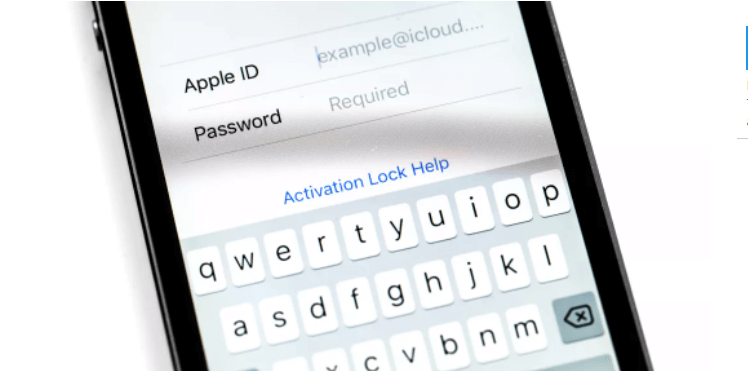
Parte #1: Posso encontrar a senha do ID da Apple?Parte #2: O que fazer se você não conseguir encontrar a senha do ID AppleParte #3: A melhor ferramenta de desbloqueio do iPhoneParte #4: Conclusão
Parte #1: Posso encontrar a senha do ID da Apple?
Você pode realmente encontrar a senha do ID da Apple? A resposta curta para isso é NÃO. Não é possível localizar a senha da sua conta Apple ID, a menos que você a tenha escrito em um pedaço de papel ou digitado em um documento offline (ou online).
No entanto, isso não significa que você não terá acesso ao seu ID Apple. Existem maneiras de contornar isso. Primeiro, você pode redefinir sua senha do ID Apple por meio de métodos diferentes (descreveremos isso na próxima seção). Outra coisa que você pode fazer é remover o ID Apple do dispositivo que está usando e criar um novo ID Apple para colocar nele.
Parte #2: O que fazer se você não conseguir encontrar a senha do ID Apple
Se estiver com problemas para fazer login na sua conta Apple ID, você pode redefinir sua senha. Existem diferentes maneiras de redefinir sua senha ou recuperar o acesso à sua conta. Essas maneiras incluem o seguinte:
- Redefina a senha usando seu próprio dispositivo.
- Redefina a senha usando o dispositivo de outra pessoa.
- O que fazer se você não conseguir redefinir ou alterar sua senha.
Solução nº 01: redefinir a senha usando seu próprio dispositivo
As etapas abaixo ensinarão como encontrar a senha do ID Apple usando dispositivos iOS, iPadOS e Apple Watch:
- Visite o Configurações aplicativo no seu dispositivo.
- Pressione [Nome do seu dispositivo ]. Depois disso, visite Senha e Segurança
- Opte pela seção que diz “Alterar palavra-passe ".
- Se o dispositivo estiver conectado ao iCloud e sua senha estiver ativada, você deverá inserir a senha do seu dispositivo.
- Depois disso, siga as etapas solicitadas a você para alterar sua senha.

Por outro lado, as etapas abaixo informarão como encontrar a senha do ID da Apple usando o macOS Catalina e versões mais atualizadas do macOS:
- Vá para o menu Apple do seu Mac. Depois disso, selecione Preferências do sistema.
- Em seguida, escolha a opção para ID da apple.
- Selecione a opção que diz Senha e Segurança. Se o computador solicitar a senha da sua conta Apple ID, pressione a opção que diz “Esqueceu o ID ou a senha da Apple ”. Depois disso, siga as instruções na tela. A etapa final encontrada abaixo pode ser ignorada se você tiver feito esta parte.
- Pressione a opção que diz Alterar senha. Depois disso, você pode inserir a senha do seu dispositivo Mac nele.
É importante observar o seguinte:
- Você deve usar um número de telefone, chave de recuperação, endereço de e-mail ou contato de recuperação de conta em que confia.
- Há momentos em que você pode recuperar sua conta Apple ID usando seu endereço de e-mail confiável ou número de celular confiável.
- Se a segurança da sua conta utilizar uma chave de recuperação, você poderá usá-la para alterar ou redefinir a senha do ID Apple usando o iPod Touch, iPad ou iPhone.
- Se o contato de recuperação de conta estiver configurado em seu ID Apple, você poderá usá-lo para redefinir a senha da conta usando seu iPod Touch, iPad ou iPhone.

Solução nº 02: redefinir a senha usando o dispositivo de outra pessoa
Você pode usar o iPod Touch, iPad ou iPhone de seu familiar ou amigo para encontrar a senha do ID Apple e também pode redefini-la, se desejar. Você pode fazer isso usando o aplicativo Find My iPhone ou o aplicativo da equipe de suporte da Apple. Outra coisa que você pode fazer é visitar uma Apple Store para poder usar os dispositivos dentro do site.
Veja como usar o dispositivo de outra pessoa para redefinir a senha do seu ID Apple usando o aplicativo chamado Suporte da Apple:
- Primeiro, você deve pedir ao seu amigo para baixar o aplicativo para Suporte da Apple. Isso pode ser obtido na App Store.
- Depois disso, inicie o aplicativo para Suporte da Apple.
- Imprensa Senhas e segurança.
- Pressione a opção para Redefinir a senha do ID Apple.
- Depois disso, pressione Comece Agora.
- Feito isso, selecione “Um ID Apple diferente ".
- Agora, insira o ID Apple que você deseja redefinir ou altere a senha.
- Depois disso, clique em Avançar.
- Uma vez feito, você pode seguir as instruções na tela até o final, onde diz que a senha da conta da Apple ID foi alterada.

Veja como usar o dispositivo de outra pessoa para encontrar a senha do ID Apple ou redefini-la usando o aplicativo chamado Find My iPhone:
- Inicie o aplicativo chamado Find My iPhone no dispositivo do seu amigo.
- Uma interface de login deve ser exibida. Certifique-se de que o campo do ID Apple não contenha nada. Se outro nome de usuário estiver no campo, você deverá removê-lo.
- Pressione a opção que diz Esqueceu o ID ou a senha da Apple.
- Depois disso, siga as instruções na tela para redefinir a senha da sua conta Apple ID.
Se uma interface de login não aparecer, você deve pressionar a opção Sair. Depois de sair do aplicativo Find My iPhone, você deve garantir que o campo do ID Apple não contenha nada. Depois disso, siga os próximos passos como visto acima.

Solução nº 03: O que fazer se você não puder redefinir ou alterar sua senha
Se as soluções acima não o ajudaram a encontrar a senha do ID Apple ou a redefini-la, você deve seguir as etapas abaixo:
- Visite o site iForgot.Apple.com.
- Depois disso, coloque seu ID Apple no campo.
- Escolha a opção que diz que você deve redefinir a senha. Depois disso, pressione a opção Continuar.
- Selecione a opção para responder às perguntas de segurança específicas associadas ao seu ID Apple, a opção de receber uma mensagem de e-mail ou a opção de inserir sua própria Recuperação de chave.
- Siga as instruções na tela para redefinir a senha da sua conta Apple ID.
Depois de redefinir a senha da conta Apple ID, você deve entrar novamente na conta com a nova senha que acabou de criar. Dessa forma, o dispositivo terá o ID Apple de volta e será um dos seus dispositivos confiáveis.
É importante observar que você não poderá alterar sua senha se não conseguir acessar um dispositivo confiável ou se perder sua chave de recuperação permanentemente. Nesses casos, você deve usar um cliente de desbloqueio do iPhone para ajudá-lo a remover o ID Apple do seu dispositivo e colocar um novo.
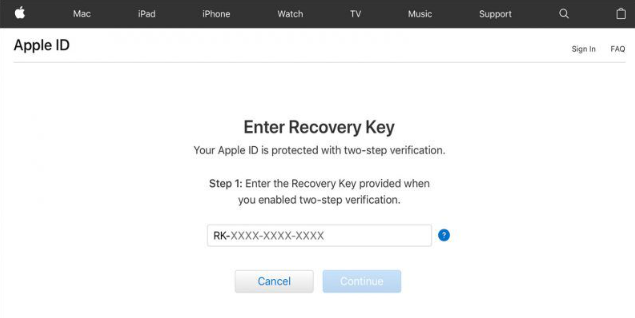
Parte #3: A melhor ferramenta de desbloqueio do iPhone
Tendo aprendido como encontrar a senha do ID da Apple, daremos dicas de bônus sobre como desbloquear seu iPhone sem o ID da Apple. O melhor aplicativo de desbloqueio do iPhone que você pode obter é Desbloqueador iOS. Ele ajuda você a desbloquear seu iPhone, iPod Touch ou iPad por vários meios. Isso inclui remover a senha, remover a senha do tempo de uso e remover o ID Apple, incluindo sua conta associada.
Download grátis Download grátis
Você pode usá-lo para corrigir diferentes funções:
- A situação em que você esqueci a senha do seu iPhone.
- O evento em que você falhou ao colocar a senha correta várias vezes no seu dispositivo.
- A situação em que a tela do seu dispositivo iOS está quebrada e você não pode inserir a senha nela.
- Se o seu Touch ID ou Face ID não estiver funcionando, o iOS Unlocker pode ajudá-lo.
- Se você possui um dispositivo iOS de segunda mão, também pode usar essa ferramenta.
Veja como usá-lo para remover o ID Apple e sua conta do iCloud associada do dispositivo iOS:
- iOS Unlocker será lançado. Clique no Remover ID Apple modo na interface principal.
- Usando o cabo USB, conecte o dispositivo iOS ao computador. Para estabelecer uma conexão estável, pressione o botão Confiar no dispositivo.
- Para iniciar o processo de exclusão do seu ID Apple, pressione o botão Início botão.
- Se Encontrar meu [dispositivo iOS] estiver desativado, o iOS Unlocker excluirá imediatamente o ID Apple.
- Se Encontrar meu [dispositivo iOS] estiver ativado, você precisará redefinir as configurações do seu dispositivo. Vá para Configurações para fazer isso. Depois disso, vá para Geral. Em seguida, em Redefinir, selecione a opção Redefinir todas as configurações. Se solicitado, digite sua senha para confirmar a ação.
- Você deve habilitar a autenticação de dois fatores se o seu dispositivo estiver executando o iOS 11.4 ou posterior. Para fazer isso, vá para Configurações. Depois disso, vá para Senha e segurança e clique em ID Apple. Ative a opção Autenticação de dois fatores nessa seção.
- Quando tudo estiver no lugar, insira "0000 " para garantir que o recurso de autenticação de dois fatores do seu dispositivo iOS esteja ativado.
- Agora você deve verificar novamente as informações sobre o seu dispositivo. Para iniciar o processo de download do firmware, pressione o botão Início botão, espere até terminar.
- O ID Apple, bem como a conta do iCloud, serão excluídos assim que o processo for concluído.

As pessoas também leramComo desbloquear o iPad desativado sem o iTunes [Guia 2024]Corrija o PIN de desbloqueio de rede do SIM gratuitamente para desbloquear seu telefone
Parte #4: Conclusão
Este guia forneceu a melhor solução para encontrar a senha do ID Apple. Falamos sobre a impossibilidade de encontrar sua senha a menos que você a tenha escrito em papel ou digitado em um documento. Assim, fornecemos maneiras de redefinir sua senha do ID Apple por meio de diferentes métodos.
Por fim, se os métodos de redefinição da senha do seu ID Apple não funcionarem, você pode usar o iOS Unlocker para remover o ID Apple do seu dispositivo. Uma vez feito, você pode simplesmente criar um novo ID Apple para ter controle total sobre o dispositivo. Pegue a ferramenta hoje em FoneDog.com e não tenha limites em seu iPhone, iPad ou iPod Touch!
Escrito por Rosie
Última atualização: 2022-06-02